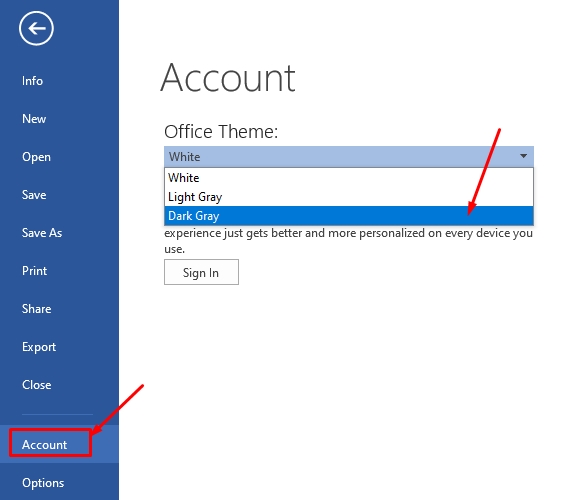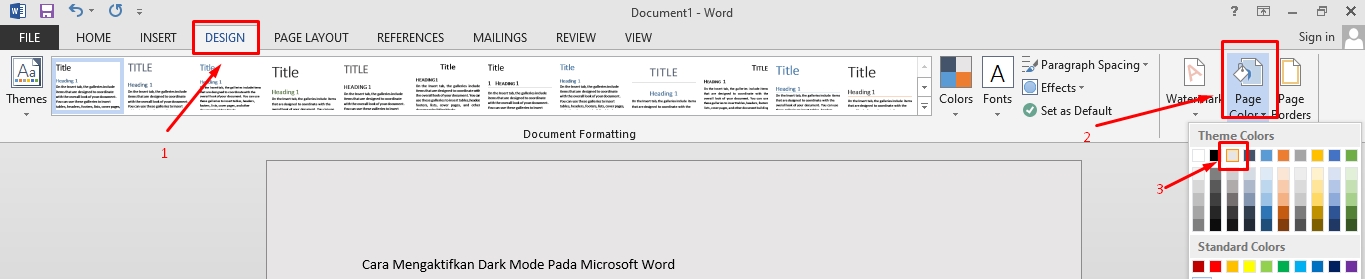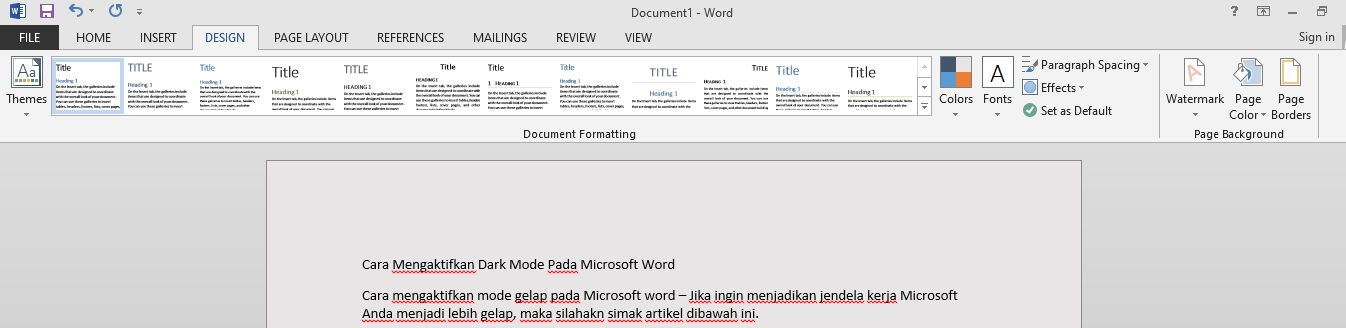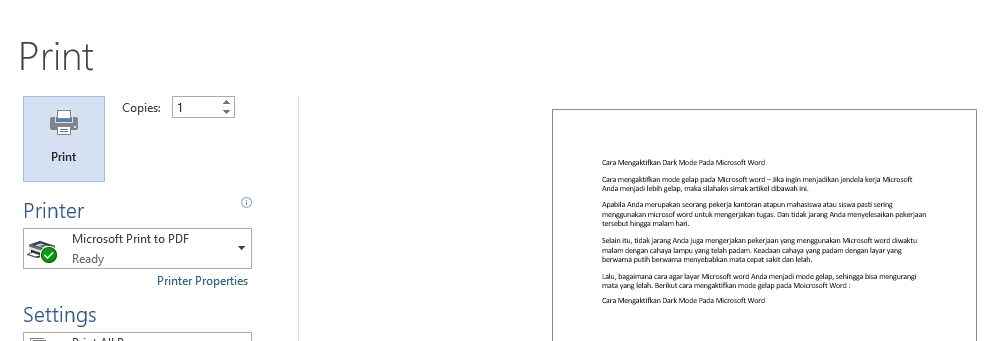Cara mengaktifkan mode gelap pada Microsoft word – Jika ingin menjadikan jendela kerja Microsoft Anda menjadi lebih gelap, maka silahakn simak artikel dibawah ini.
Apabila Anda merupakan seorang pekerja kantoran atapun mahasiswa atau siswa pasti sering menggunakan microsof word untuk mengerjakan tugas. Dan tidak jarang Anda menyelesaikan pekerjaan tersebut hingga malam hari.
Selain itu, tidak jarang Anda juga mengerjakan pekerjaan yang menggunakan Microsoft word diwaktu malam dengan cahaya lampu yang telah padam. Keadaan cahaya yang padam dengan layar yang berwarna putih berwarna menyebabkan mata cepat sakit dan lelah.
Lalu, bagaimana cara agar layar Microsoft word Anda menjadi mode gelap, sehingga bisa mengurangi mata yang lelah. Berikut cara mengaktifkan mode gelap pada Moicrosoft Word :
Cara Mengaktifkan Dark Mode Pada Microsoft Word
Pertama, silahkan pilih Menu File pada bagian bar menu di atas.
Selanjutnya pilih menu Account, pada bagian Office Theme silahkan pilih Dark Grey. Atau, jika terdapat pilihan Dark, Anda dapat memilih pilihan tersebut agar lebih gelap.
Lalu, silahkan kembali kelayar kerja.
Kemudian, pilih menu Design pada menu bar atas dan pilh Page Color. Silahkan pilih warna yang lebih gelap, sebagai contoh saya memilih abu-abu.
Untuk penampakan layar kerja akan menjadi lebih teduh jika dibandingkan dengan layar putih yang membuat mata menjadi cepat lelah.
Anda tidak perlu khawatir, ketika nantinya Anda akan mencetak lembar kerja. Karena kertas hasil cetakan tidak akan berubah menjadi warna yang tadi anda pilih.
Itu tadi cara mengaktifkan dark mode pada Microsoft word. Selamat mencoba dan semoga dapat membantu.
 ITPOIN Info & Tutorial Tekno
ITPOIN Info & Tutorial Tekno